MD-Blog_iOS/Android Apps
ネット配信の現場で使える iPhone App - Vol.01「RTA」
はじめまして、映像・スタジオ事業部で主に音声技術を担当しています!
皆さん、iPhoneって何に使っていますか?
僕は主にネット配信の現場で音の調整に使っています。
今回はオーディオ好きの人も使える、RTAという種類のアプリを紹介します!
RTAとはなんぞや?
RTA(リアルタイム・スペクトラム・アナライザー)とは、入力された信号を分析して、横軸を周波数・縦軸を大きさとしたグラフをリアルタイムで表示するツールです。
簡単に言えば『音を見える化』するもので、マイクで拾った音のどの音域がどれだけ音量が大きいのかが分かるツールです。
従来は基本的に業務用で、n十万円〜n百万円するような高価な機材でしたが、最近ではソフトウェアベースの物はフリーソフトも出てきています。
そしてiPhoneアプリにも数多く登場していて、中でもオススメは『RTA Audio』です。
Free版もありますが、細かい周波数までは見ることが出来ません。
RTAの使い方
その1:環境ノイズを測定する
ネット配信の現場は必ずしも完全防音のスタジオばかりではないので、無指向性のピンマイクを複数使用していると、結構、環境ノイズが入ってきてしまいます。
特に配信機材のファンの音、エアコン・換気扇の音、自動販売機の音などは、特定の周波数で継続的に音が鳴っているので耳障りです。
そんな時はiPhoneをノイズの原因があるところに持って行って、周波数を測り、イコライザーで調整をしてあげます。
自動販売機の駆動音を測定する様子

RTAの画面
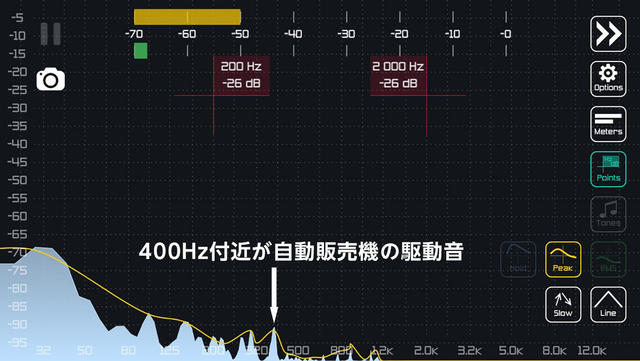
写真のような場合だと400Hz付近の音をイコライザーで削ってあげます。
その2:ハウリングする音域を測定する
マイクで拾った音をスピーカーで拡声する際、スピーカーの音をまたマイクで拾ってループしてしまう現象をハウリングと言いますが、多くの場合、原因はその場所で特定の音域が響きやすいことにあります。
そんな時はiPhoneをマイクの位置に持って行って、周波数を測り、イコライザーで調整をしてあげます。
ハウリングしている音を測定する様子

RTAの画面
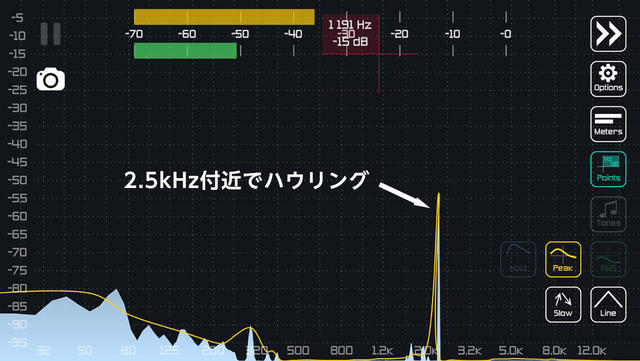
この場合は2.5kHz付近の音をイコライザーで下げてあげましょう。
その3:スピーカー(やヘッドフォン)の特性を測定する
マイクで拾われた音はミキサーやアンプを通ってスピーカーから出力されますが、その過程で特定の音域が増幅されたり減衰したりして、モコモコシャリシャリした音になってしまうことがあります。
そんな時はiPhoneをスピーカーの前に持って行って、基準となる音(※)を測り、イコライザーで調整をしてあげます。
※ピンクノイズやホワイトノイズと呼ばれる、周波数ごとの音量が一貫しているものを出力しておきます
スピーカーの音を測定する様子

RTAの画面

この場合は、本来なら平坦なグラフになるはずのホワイトノイズを出力しているので、飛び出している1.6kHzを削り、落ち込んでいる4kHzを足してあげます。
まとめと注意点
このRTAとiPhoneの手軽さで、いつでもどこでも"音を見る"ことが出来て、とても重宝しています。
ただし、測定にiPhoneの内臓マイクを使っているので、必ずしも正確に見えているわけではありません。
高価な業務用機器には及びませんが、使い方その3に書いた方法は自宅のスピーカーの調整にも使えますので、みなさんも一度試してみてはいかがでしょうか?
- Recent Entries
- MD EVENT REPORT
-
- MDの新年はここから。毎年恒例の新年のご祈祷と集合写真
- 2024年もMONSTER DIVE社内勉強会を大公開!
- 社員旅行の計画は「コンセプト」と「事前準備」が重要! 幹事さん必見! MONSTER DIVEの社内イベント事例
- 5年ぶりの開催! MONSTER DIVE社員旅行2024 "Build Our Team"!
- よいモノづくりは、よい仲間づくりから 「チームアクティビティ支援制度」2023年活動報告!
- 2023年のMONSTER DIVE勉強会を大公開!
- リフレッシュ休暇の過ごし方
- 勤続10周年リフレッシュ25連休で、思考をコンマリしたりタイに行った話。
- 俺たちのフジロック2022(初心者だらけの富士山登山)
- よいモノづくりは、コミュニケーションから始まる
- What's Hot?
-
- 柔軟に対応できるフロントエンド開発環境を構築する 2022
- 楽しくチームビルディング! 職場でおすすめのボードゲームを厳選紹介
- ライブ配信の現場で大活躍! 「プロンプター」とは?
- 名作ゲームに学べ! 伝わるUI/UXデザインのススメ
- 映像/動画ビギナーに捧げる。画面サイズの基本と名称。
- [2020最新版] Retinaでもボケない、綺麗なfaviconの作り方
- ビット(bit), バイト(Byte), パケット。ついでにbps。 〜後編「で、ビットとバイトって何が違うの?」〜
- 有名企業やブランドロゴに使われているフォントについて調べてみる。
- 算数ドリル ... 2点間の距離と角度
- 画面フロー/システムフローを考えよう!
- タグリスト
-
- #Webデザイン
- #JavaScript
- #MONSTER DIVE
- #映像制作
- #Movable Type
- #CMS
- #ライブ配信
- #ワークスタイル
- #MONSTER STUDIO
- #Webプロモーション
- #Web開発
- #アプリ
- #Creators Lab まとめ
- #MTタグを極める
- #Webディレクターのノウハウ
- #効率化
- #MD社内イベント
- #CSS
- #プランニング
- #撮影
- #オーサリング
- #クレバー藤原
- #コーディング
- #Webクリエイティブ
- #スマートフォン
- #早朝がいちばん捗るヒト
- #Webディレクション
- #PowerCMS
- #グラフィックデザイン
- #WEBサービス
- #サマンサ先生
- #人事
- #Android
- #ストリーミング配信
- #iPhone
- #Webメディア
- #ディレクション
- #プログラミング
- #新入社員
- #HTML5
- #iOS
- #jquery
- #RIDE HI
- #まとめ
- #プラグイン
- #Adobe
- #UI/UXデザイン
- #アニメーション
- #プロジェクト管理
- #After Effects
